
¡Gracias por descargar!
Solo quedan unos pasos
¡Gracias por descargar!
Solo quedan unos pasos
La descarga empezará automáticamente. Si aún no ha empezado, descargar Chrome de forma manual.
¡Gracias por descargar!
Solo quedan unos pasos
La descarga empezará automáticamente. Si aún no ha empezado, descargar Chrome de forma manual.
Para completar la instalación de Chrome sal del modo S
Es posible que debas reiniciar la PC. Deberías guardar estas instrucciones en un lugar donde las puedas encontrar fácil si la computadora se reinicia.
Paso 1
Abrir
Abre el archivo googlechrome.dmg desde las descargas de Safari que se encuentran en la esquina superior derecha de esta ventana.
¿No encuentras el instalador?
Paso 1
Abrir
Abre el archivo googlechrome.dmg desde las descargas de Firefox que se encuentran en la esquina superior derecha de esta ventana.
¿No encuentras el instalador?
Paso 1
Abrir
Abre el archivo googlechrome.dmg desde las descargas de Chrome que se encuentran en la esquina superior derecha de esta ventana.
¿No encuentras el instalador?Paso 1
Abrir
Abre el archivo googlechrome.dmg de la lista de descargas que se encuentra en la esquina superior derecha de esta ventana.
¿No encuentras el instalador?Paso 2
Instalar
Arrastra Chrome y suéltalo en la carpeta de Aplicaciones. Es posible que debas ingresar la contraseña del administrador.
Paso 3
Lanzar
Abre Launchpad y escribe Chrome para iniciar la app.
Paso 1
Abrir
Abre el archivo ChromeSetup.exe desde las descargas de Chrome que se encuentran en la esquina superior derecha de esta ventana.
¿No encuentras el instalador?Paso 1
Abrir
Abre el archivo ChromeSetup.exe de la lista de descargas que se encuentra en la esquina superior derecha de esta ventana.
¿No encuentras el instalador?Paso 1
Abrir
Abre el archivo ChromeSetup.exe desde las descargas de Firefox que se encuentran en la esquina superior derecha de esta ventana.
¿No encuentras el instalador?
Paso 1
Ejecutar
Haz clic en "Ejecutar" dentro del diálogo para que se inicie el instalador.
¿No encuentras el instalador?
Paso 2
Permitir
Si aparece un mensaje, haz clic en "Instalar de todas formas" y en "Sí" en los diálogos del sistema.
Paso 3
Instalar
Espera a que termine la instalación. Chrome se abrirá de forma automática cuando esté listo.
¿Necesitas másPaso 1
Abrir la tienda
En tu PC con Windows 10, ve a la página para salir del modo S en Microsoft Store.
Ir ¿No ocurre nada?Paso 2
Alternar
Haz clic en el botón Obtener y luego en Instalar en la página para salir del modo S (o similar) que aparece en Microsoft Store.
Paso 3
Ejecutar instalador
Cuando salgas del modo S, vuelve a ejecutar el instalador ChromeSetup.exe.
¿No encuentras el instalador?
Volver a descargar ChromePaso 1
Abrir
Abre el archivo ChromeSetup.exe de la lista de descargas que se encuentra en la esquina superior derecha de esta ventana.
Paso 2
Permitir
Si aparece un mensaje, haz clic en "Instalar de todas formas" y en "Sí" en los diálogos del sistema.
¿Se bloqueó el instalador?Paso 3
Ejecutar instalador
Espera a que termine la instalación. Chrome se abrirá de forma automática cuando esté listo.
¿Necesitas másPaso 1
Abrir
Abre el archivo ChromeSetup.exe de la lista de descargas que se encuentra en la esquina superior derecha de esta ventana.
¿No encuentras el instalador?Paso 1
Abrir
Abre el archivo ChromeSetup.exe desde las descargas de Firefox que se encuentran en la esquina superior derecha de esta ventana.
¿No encuentras el instalador?
Paso 1
Ejecutar
Haz clic en "Ejecutar" dentro del diálogo para que se inicie el instalador.
¿No encuentras el instalador?
Paso 2
Permitir
Si aparece un mensaje, haz clic en "Sí" en los diálogos del sistema.
Paso 3
Instalar
Espera a que termine la instalación. Chrome se abrirá de forma automática cuando esté listo.
¿Necesitas másEncontremos el instalador de Chrome
Encontremos el instalador de Chrome
Saliendo del modo S
Encontremos el instalador de Chrome
cerrarCómo encontrar el instalador de Chrome
En tu Mac, presiona Cmd + barra espaciadora (o abre la búsqueda de Spotlight) y escribe "googlechrome.dmg".
¿Aún no lo encuentras? Vuelve a descargar Chrome.
Cómo encontrar el instalador de Chrome
En tu PC, presiona Ctrl + J y busca el archivo ChromeSetup.exe. Luego, haz clic en el nombre del archivo para abrir el instalador.
¿Aún no lo encuentras? Vuelve a descargar Chrome.
Cómo encontrar el instalador de Chrome
En tu PC, presiona Ctrl + J y busca el archivo ChromeSetup.exe. Luego, haz clic en el nombre del archivo para abrir el instalador.
¿Aún no lo encuentras? Vuelve a descargar Chrome.
Encuentra la configuración
Abre Settings > Update & Security > Activation.
En la sección para cambiar a Windows 10 Home o a Windows 10 Pro, elige Go to the Store.
Windows 10 S o en modo S
Para completar la instalación de Chrome, es posible que debas cambiar la configuración de Windows. Para abrir la tienda, usa el vínculo que aparece debajo y, luego, haz clic en "Get". Por último, elige "Install".
Salir del modoComo alternativa, abre Configuración > Actualización & Seguridad > Activación. En la sección para cambiar a Windows 10 Home o a Windows 10 Pro, elige Ir a Microsoft Store.

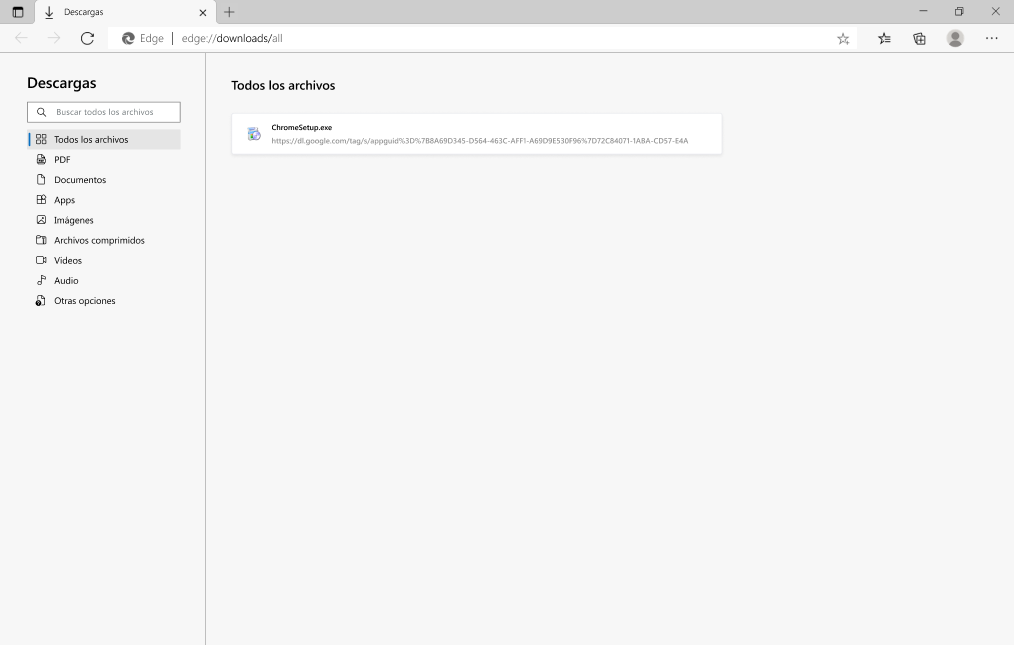
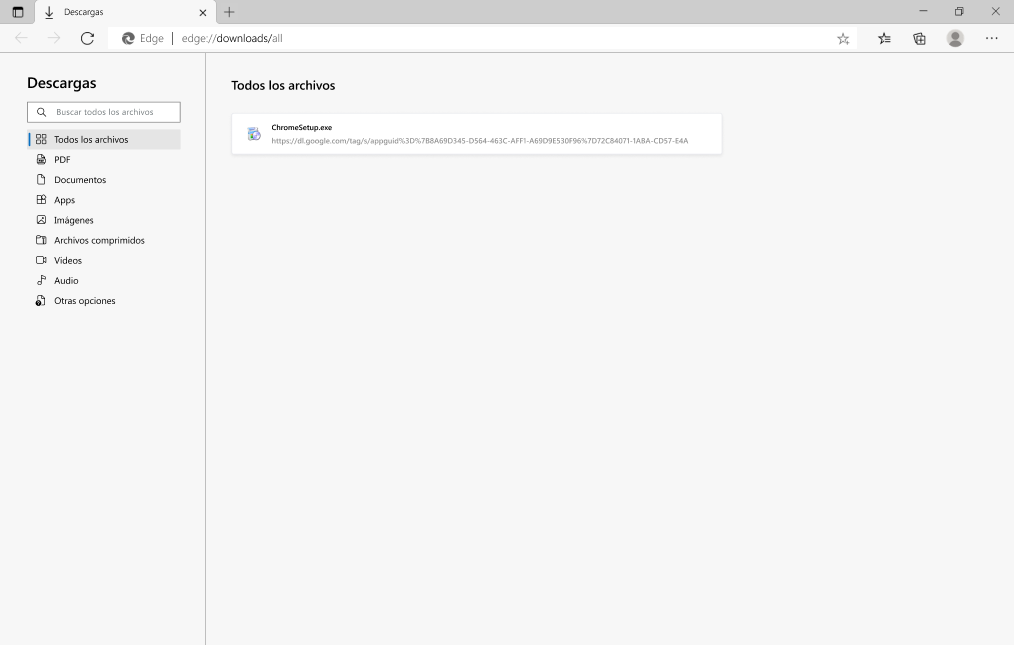
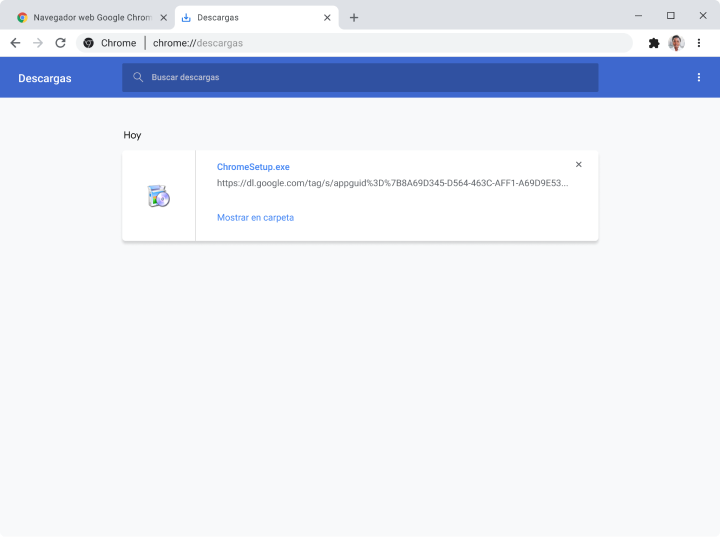
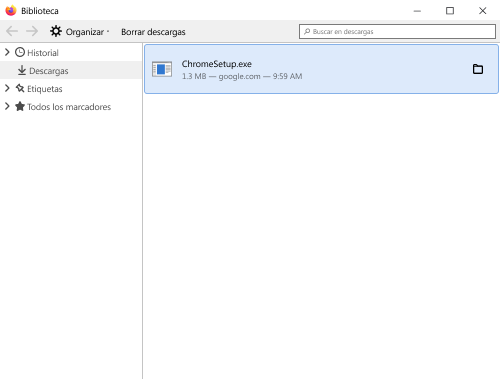
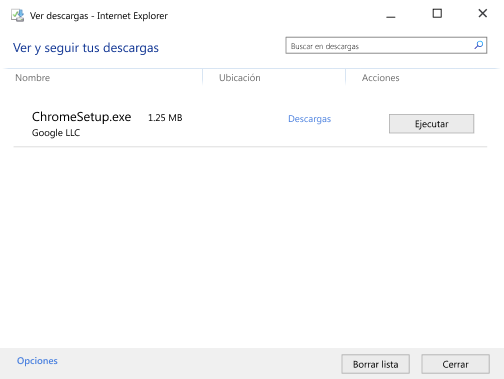
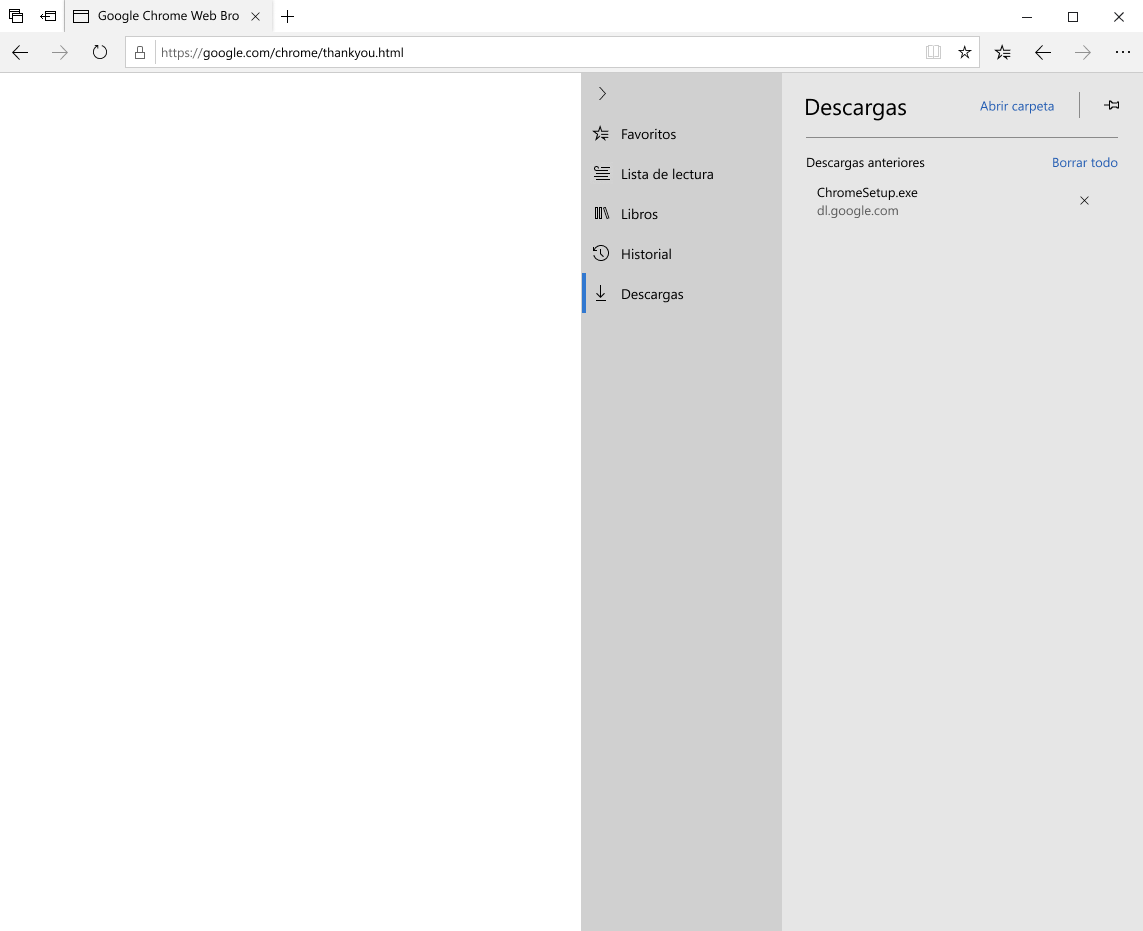
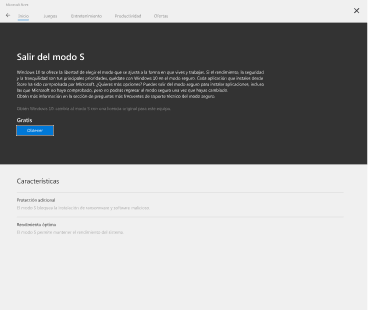
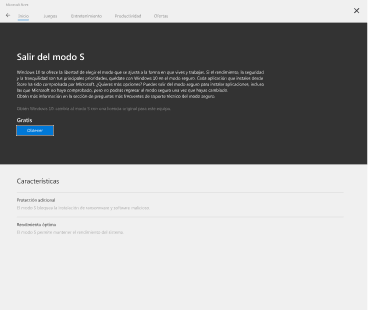
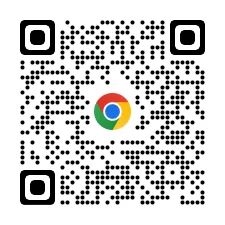
Obtener Chrome para el teléfono















